ファイルの推奨事項は、Windows 11 ビルド 23403 (Dev) のファイル エクスプローラーでデビューしました
Microsoft は、Insider 向けの再起動された Dev チャネルを新しいビルド 23403 で更新しました。 ファイル エクスプローラーのキーボード ショートカットのヒント、より多くの言語で使用できるライブ キャプション、ファイル エクスプローラーの新しい推奨セクション、改良された音声アクセスなど、さまざまな機能が搭載されています。
広告
Dev チャネルの Windows 11 ビルド 23403 の新機能
自動字幕起こしは、より多くの言語で利用できます
自動字幕起こし機能は、すべての人が自分の言語で字幕を読むのに役立ちます。 Windows 11 2022 アップデート 英語 (米国) の字幕のみがサポートされています。 このビルド以降、この機能は中国語 (簡体字および繁体字)、フランス語、ドイツ語、イタリア語、日本語、ポルトガル語 (ブラジル)、スペイン語、およびその他の英語の方言もサポートします。 言語のリストは、将来拡張される予定です。
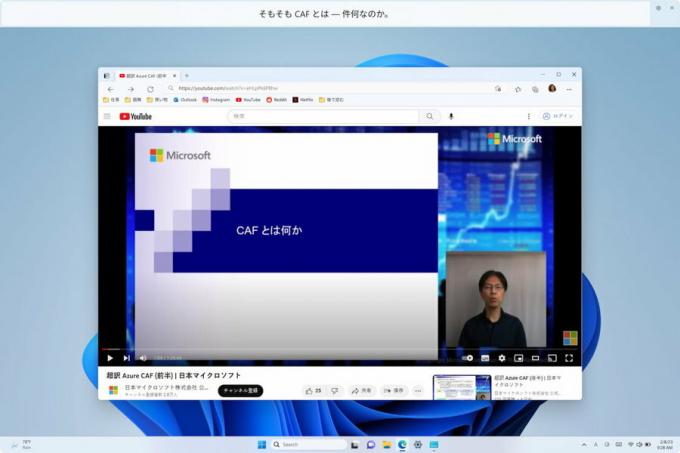
ライブ キャプションは、 勝つ + コントロール + L またはクイック アクション フライアウト (勝つ + あ). 初回起動時に、音声認識に必要なコンポーネントをデバイスにダウンロードするように求められます。 選択した Windows 言語で音声認識サポートが利用できない場合、または別の言語が必要な場合は、ライブ キャプション用の音声認識コンポーネントを次の場所からダウンロードできます。 設定 > 時間と言語 > 言語と地域 .
ファイル エクスプローラーのアクセス キー

ファイル エクスプローラーで、XAML ベースのコンテキスト メニューのキーボード ショートカット ヒントを表示できるようになりました。 表示された文字または記号は、適切なアクションを呼び出すために押す必要があることを示しています。 変更を試すには、任意のファイルを選択してコンテキスト メニュー キーを押すか、
シフト + F10 キーボードで。 Microsoft は、この機能を段階的に展開しています。ファイル エクスプローラーの推奨セクション

ファイル エクスプローラーのホームページに推奨ファイルが表示されるようになり、最も関連性の高いコンテンツを簡単に見つけられるようになりました。 この機能は、Azure Active Directory (AAD) アカウントで Windows にサインインしているユーザーのみが利用できます。 推奨されるセクションには、アカウントに関連付けられたオンライン ファイルと、ユーザーが所有するファイルまたはユーザーと共有するファイルが含まれます。 Microsoft は、この機能を段階的に展開しています。
改善された音声アクセス
アプリ内コマンド ヘルプ ページの再設計: 検索ボックスを使用すると、ユーザーは必要なコマンドをすばやく見つけることができます。 また、各カテゴリに追加の推奨事項が追加されました。 最後に、各コマンドの説明と使用例を示します。

ノート: ページには使用可能なすべてのコマンドが含まれていない可能性があり、追加情報は正確ではない可能性があります。 これは、将来のビルドで改善される予定です。 音声アクセス コマンドの包括的なリストとそれらに関する詳細情報が必要な場合は、 Microsoft Web サイトのリスト.
英語の方言での音声アクセス. この機能は、イギリス、インド、ニュージーランド、カナダ、オーストラリアなど、英語の他の方言をサポートするようになりました。 Voice Access を初めてオンにすると、音声モデルをダウンロードして、デバイスで音声認識を有効にするように求められます。 お使いの言語に一致する音声モデルが Voice Access で見つからない場合でも、米国英語 Voice Access を引き続き使用できます。
テキストの選択と編集を簡単にする新しいコマンド
| これをする | これ言ってみて |
| テキスト ボックスでテキストの範囲を選択する | 「[テキスト 1] から [テキスト 2] までを選択」、例: 「have to voice access から選択」 |
| テキスト ボックス内のすべてのテキストを削除する | "すべて削除" |
| 選択したテキストまたは最後に口述したテキストに太字/下線/斜体の書式を適用する | 「太字」、「下線」、「イタリック体」 |
| 選択したテキストまたは最後に口述したテキストからすべての空白を削除しますたとえば、「Peyton Davis」を口述したとします。 最後の発話で @outlook.com" を使用していて、正しい受信トレイ アドレスを取得するためにすべてのスペースを削除する必要があるとします。 | “そのスペースはありません” |
| カーソル位置に「テキスト」を挿入し、各単語の最初の文字を大文字にします。 たとえば、テキスト カーソルに「Hello World」を挿入したい場合 | 「Caps [text]」、例:「Caps hello world」 |
| 「テキスト」の前に空白なしで「テキスト」をカーソル位置に挿入します。たとえば、テキスト「ペイトン」は テキストボックスに入力され、「Davis」を挿入したいが、前にスペースを追加したくない デイビス。 (出力: ペイトン・デイビス) | 「スペースなし [テキスト]」 例: 「スペースなし Davis」 |
更新されたタッチ キーボード設定
[設定] > [時刻と言語] > [入力] > [タッチ キーボード] の下にある [キーボードが接続されていないときにタッチ キーボードを表示する] チェックボックスに代わるドロップダウン メニューが追加されました。 3 つのオプションのいずれかを選択して、タッチ キーボードをいつ起動するかを指定できるようになりました。

- "一度もない" ハードウェア キーボードが接続されていない場合でも、タッチ キーボードを抑制します。
- “キーボード未装着時」は、デバイスがハードウェア キーボードなしでタブレットとして使用されている場合にのみ、タッチ キーボードを表示します。
- “いつも」は、ハードウェア キーボードが接続されている場合でも、タッチ キーボードを表示します。
Microsoft はこの機能を段階的に展開しているため、デバイスで表示されるまでに時間がかかる場合があります。
ナレーターが Outlook をサポートするようになりました
今後、ナレーターは Outlook をサポートするための更新プログラムを受け取ります。 詳細については、 マイクロソフトの公式サイト. これらの変更により、Microsoft は Microsoft Store を通じて Outlook エクスペリエンスを更新できます。 プロセスが完了すると、更新プログラムがインストールされているという通知が表示されます。 現在、ナレーターの Outlook のサポートは米国英語に限定されています。 今後のビルドでは、より多くの言語がサポートされる予定です。
マルチアプリ キオスク モード
マルチアプリ キオスク モードは、IT 管理者が実行を許可するアプリを定義し、その他すべてをブロックできる機能です。 したがって、複数の異なるアプリケーションを作成し、同じデバイス上で異なるタイプのユーザーの構成にアクセスすることが可能です。
利用可能な設定の一部:
- 選択したページ (Wi-Fi や画面の明るさなど) を除き、「設定」へのアクセスを制限します。
- [スタート] メニューを制限して、許可されたアプリのみを表示します。
- 不要なユーザー インターフェイスの原因となるポップアップ通知とダイアログをブロックします。
マルチアプリ キオスク モードは、複数のユーザーが同じデバイスを使用する必要があるシナリオに最適です。 これには、人事および小売のシナリオ、トレーニング、およびテストが含まれる場合があります。
現在、マルチアプリ キオスク モードは、PowerShell と WMI Bridge を使用して有効にすることができ、Intune/MDM とプロビジョニング パッケージ構成のサポートは近日公開予定です。
WMI を使用して構成するには、指示に従います。 ここ. Windows 10 サンプル XML を使用すると機能が有効になりますが、空のスタート メニューが表示されます。 スタート メニューにアプリを追加するには、次の手順に従います。 これらの指示 以下に示すように、ピン留めされたアプリのリストを作成し、StartLayout セクションを閉じた後に XML ファイルに追加します。
を置き換えて名前空間を更新することを忘れないでください 割り当てられたアクセス構成 次のタグを付けます。
変更と改善
-
全般的
- PC にインストールされたアプリ、または Link to Phone アプリを介して PC に接続されたスマートフォンからのポップアップ通知に、2 要素認証 (2FA) コードをすばやくコピーするためのボタンがユーザーに表示されるようになりました。 システムがトースト通知のコードを検出できなかった場合は、フィードバック Hub に適切なフィードバックを送信してください。 この機能は、現在、Dev チャネルのすべての Insider が利用できるわけではありません。

- PC にインストールされたアプリ、または Link to Phone アプリを介して PC に接続されたスマートフォンからのポップアップ通知に、2 要素認証 (2FA) コードをすばやくコピーするためのボタンがユーザーに表示されるようになりました。 システムがトースト通知のコードを検出できなかった場合は、フィードバック Hub に適切なフィードバックを送信してください。 この機能は、現在、Dev チャネルのすべての Insider が利用できるわけではありません。
-
タスクバーとシステム トレイ
- 認識された VPN プロファイルに接続するときに、システム トレイに VPN ステータスを表示する機能が追加されました。 ネットワーク接続トレイ アイコンの上に小さなシールド オーバーレイ アイコンが表示されます。 シールドは現在システム アクセント カラーを使用していませんが、次のビルドで変更されます。
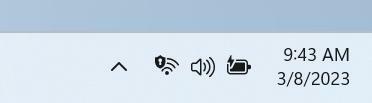
- 認識された VPN プロファイルに接続するときに、システム トレイに VPN ステータスを表示する機能が追加されました。 ネットワーク接続トレイ アイコンの上に小さなシールド オーバーレイ アイコンが表示されます。 シールドは現在システム アクセント カラーを使用していませんが、次のビルドで変更されます。
-
タスクバー検索
- Windows に独自の配色がある場合、タスク バーの検索ボックスが明るくなります。 たとえば、Windows 11 にダーク テーマが選択され、アプリにライト テーマが選択されている場合 ([設定] > [個人用設定] > [色] で)、タスク バーの検索ボックスは明るくなります。

- Windows に独自の配色がある場合、タスク バーの検索ボックスが明るくなります。 たとえば、Windows 11 にダーク テーマが選択され、アプリにライト テーマが選択されている場合 ([設定] > [個人用設定] > [色] で)、タスク バーの検索ボックスは明るくなります。
-
入力
- 簡体字中国語の手書き認識エンジンが更新され、より高速かつ正確になりました。 GB18030-2022 で定義されている文字のサポートも追加されました。 現在、GB18030-2022 レベル 2 の文字と一部の GB18030-2022 レベル 1 の文字を手書きパネルに書き込むか、サポートされている場合はテキスト ボックスに直接書き込むことができます。

- 簡体字中国語の手書き認識エンジンが更新され、より高速かつ正確になりました。 GB18030-2022 で定義されている文字のサポートも追加されました。 現在、GB18030-2022 レベル 2 の文字と一部の GB18030-2022 レベル 1 の文字を手書きパネルに書き込むか、サポートされている場合はテキスト ボックスに直接書き込むことができます。
-
設定
- [スタート] メニューまたは検索で Win32 アプリケーションを右クリックして、 アンインストール、 これにより、設定アプリが開きます。 そこから、アプリの削除を開始できます。
修正
-
タスクバーで検索:
- タスクバーの検索ボックスでタッチ キーボードを使用するときに発生するレンダリングの問題を修正しました。
- 選択グリフをダブルクリックすると消える問題を修正しました。
- 検索ボックスが予期せず消える問題を修正しました。
- 右から左へ記述する言語で検索アイコンが誤って反転する問題を修正しました。
- 検索フィールドのテキストをクリックするとちらつくことがある問題を修正しました。
- マルチモニター構成を使用している場合、検索フィールドがモニターの 1 つから消える可能性がある問題を修正しました。
- [設定] -> [個人用設定] -> [タスクバー] の検索機能のアクセシビリティ設定にいくつかの変更を加えました。
-
ファイルエクスプローラー
- ファイル エクスプローラー ウィンドウが予期せず最前面に表示されることがある原因と考えられる問題を修正しました。
ノート。 上記の修正プログラムの一部は、Windows 11 のリリース バージョンの累積的な更新プログラムに含まれている場合があります。
既知の問題点
-
ファイルエクスプローラー
- キーが押されていない場合、キーボード ショートカットのヒントが表示されないことがあります。 キーを押すと表示されます。
- 推奨ファイルのボタンに関する問題:
- をクリックすると、 "共有" ボタンをクリックすると、OneDrive のウィンドウではなく、システム ウィンドウが開きます。
- 「」をクリックするとファイルの場所" ボタンをクリックすると、エラー ウィンドウが表示されますが、閉じることができます。
- 「リストから削除する" ボタンは何のアクションにもつながりません。
-
自動字幕起こし
- ARM64 デバイスでは、[言語と地域] ページで設定された拡張音声認識サポートでは、字幕メニューで言語を変更した後にライブ キャプションを再起動する必要があります。
- 繁体字中国語の「ライブ キャプション」は、ARM64 デバイスでは機能しません。
- に表示される一部の言語 言語と地域 ページは音声認識 (韓国語など) をサポートしていますが、ライブ キャプションはまだサポートしていません。
- を使用して言語を追加する場合 言語と地域 ページでは、言語機能のインストールの進行状況が非表示になる場合があり、拡張音声認識 (ライブ キャプションに必要) のインストールが完了しても表示されません。 「言語オプション」を使用して進行状況を追跡できます。 この場合、ライブ キャプションのセットアップ システムが新しい言語を検出して続行できるようになるまでに、予期しない遅延が発生する可能性があります。
- 英語以外の言語を使用している場合、字幕の表示速度が遅くなる場合があります。 また、英語 (米国) 以外の言語は検出されないため、字幕言語以外の音声に対して誤った字幕が表示される可能性があります。
-
音声アクセス
- 音声制御アプリケーションの更新されたヘルプ ページには、すべてのコマンドが含まれていない可能性があり、追加情報が正確でない可能性があることに注意してください。 今後のビルドで更新される予定です。 音声アクセス コマンドの包括的なリストとそれらに関する詳細情報が必要な場合は、以下をご覧ください。 Microsoft Web サイトの情報.
ソース: マイクロソフト
この記事が気に入ったら、下のボタンを使用して共有してください。 あなたから多くを奪うことはありませんが、それは私たちの成長に役立ちます。 ご協力ありがとうございました!
広告

